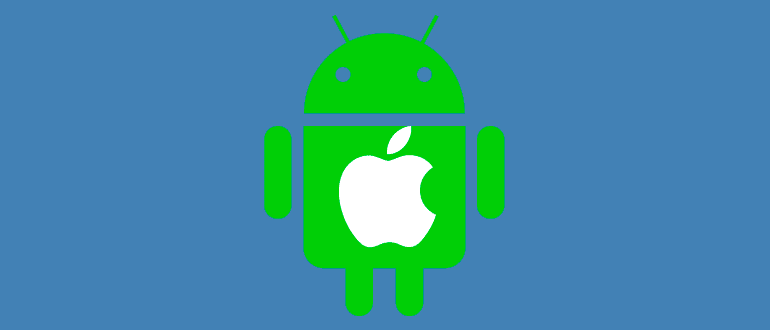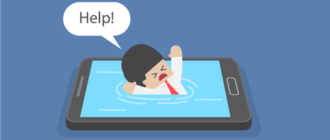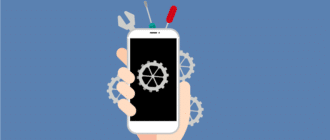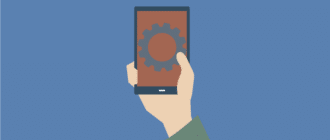Китайские копии iPhone, работающие под операционной системой Android, стали превосходной заменой дорогостоящим аналогам американской компании. Их преимущество заключается в том, что внешне их практически не отличить от привычных «яблочных» гаджетов, но внутри они обладают всеми достоинствами Android-устройств. При этом единственным недостатком таких девайсов является прошивка, которую пользователь должен обновлять сам. В данном посте вы узнаете, что такое свежая прошивка на китайский iPhone на Android, и как ее правильно инсталлировать на устройство.
Суть и назначение прошивки
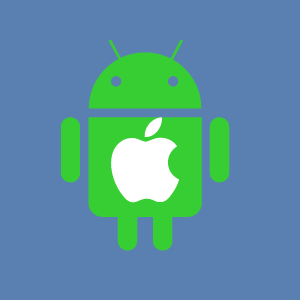 Прошивка – это операционная система устройства, которая позволяет задействовать весь технический потенциал девайса на должном уровне. С актуальностью версии прошивки сталкивается практически каждый пользователь Android-девайсов.
Прошивка – это операционная система устройства, которая позволяет задействовать весь технический потенциал девайса на должном уровне. С актуальностью версии прошивки сталкивается практически каждый пользователь Android-девайсов.
Чем новее версия операционной системы установлена на вашем устройстве, тем функциональнее, практичнее и совершеннее его работа. Именно по этой причине вы обязаны следить за состоянием прошивки и выходом свежих версий, исправляющих большое количество ошибок и обеспечивающих пользователей более стабильной и быстрой работой.
Кроме того, новые версии программного обеспечения дарят внушительное количество инновационных возможностей, способствующих упрощению работы с оболочкой.
Инструкция по прошивке iPhone на Android
Чтобы обновить программное обеспечение своей копии iPhone, работающей под операционной системой Android, вам необходимо ответственно подойти к процедуре подготовки. Процесс будет проводиться с помощью ПК, следовательно, потребуется скачать и установить свежие версии драйверов для своего гаджета. Также понадобится зарядить смартфон как минимум до 50% и убедиться в исправности USB-кабеля, посредством которого будет осуществляться соединение девайса и компьютера.
Последним этапом подготовки является скачивание актуальной версии прошивки и программы FlashTool. Именно с ее помощью будет проводиться процесс инсталляции.
Как только вы подготовитесь, можно приступать к заливке новой системы на смартфон. Прошивка iPhone 6 на Android проводится по такой схеме:
- Распакуйте архив прошивки и программу FlashTool в удобную для себя папку.
- Запустите FlashTool от имени администратора.
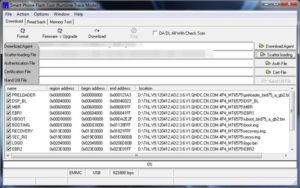
- Укажите в графе Download Agent путь к прошивке, а в пункте Scatter loading – к скетч-файлу с расширением .txt.
- Нажмите кнопку Download и подключите гаджет к ПК через USB-кабель, удерживая на смартфоне кнопку Home.
- Увидев красную полосу загрузки, можете отпустить кнопку на девайсе. Остается подождать, пока новая прошивка зальется на смартфон.
По успешному завершению процесса установки на экране программы отобразится зеленая галочка, и ваш телефон выключится. Отсоедините гаджет от ПК и включите его.
Бэкап прошивки iPhone c Android
Интересуясь тем, как прошить iPhone 6 на Android, изначально позаботьтесь о создании резервных копий личных данных. Далеко не всегда прошивка устройства может закончиться благоприятно для пользователя.
В момент заливки нового программного обеспечения могут возникнуть ошибки, которые приведут к потере данных и даже «закирпичиванию» гаджета. В таких случаях важно иметь копии всей важной информации, которая хранится на девайсе.
Уделите внимание выбору прошивки
Для копий айфонов, работающих под ОС Android действуют такие же правила, как и для других смартфонов. Нельзя скачать одну свежую прошивку и инсталлировать ее на любой Android-айфон. Для каждого девайса подбирается своя индивидуальная операционная система.
Вам следует помнить, что вы пользуетесь не продуктом iOS, а Android, на которую наложена тематическая оболочка, повторяющая стилистику и некоторые функциональные особенности программного обеспечения, выпускаемого американским брендом.
Другими словами, прошивки Android-айфонов 5S не подойдут для устройств с маркировкой 6 или 6S.
Инсталляция и запуск FlashTool
Прошить Android-айфон без утилиты FlashTool невозможно. При этом сама программа доступна на просторах глобальной сети совершенно бесплатно. Архив с ее файлами вы можете скачать на самых различных файлообменниках, включая 4PDA.
Необходимо отметить, что программа имеет интуитивно понятный интерфейс на английском языке. Разобраться с ее функционалом по силам любому пользователю Android-устройства.
Что же касается вопроса установки, вам не потребуется долго мучиться. Достаточно распаковать архив с программой в любую директорию на своем ПК. Запуск программы по стандарту осуществляется с файла, имеющего расширение .exe.
Подключение Android-айфона к ПК
 Для прошивки Android-айфона недостаточно просто подключить устройство к компьютеру с запущенным приложением Flash Tool. Вы обязательно должны держать палец на кнопке Home. Таким образом вы даете смартфону разрешение для внесения программных изменений. Фактически это своеобразный вход в безопасный режим, но без дополнительных манипуляций.
Для прошивки Android-айфона недостаточно просто подключить устройство к компьютеру с запущенным приложением Flash Tool. Вы обязательно должны держать палец на кнопке Home. Таким образом вы даете смартфону разрешение для внесения программных изменений. Фактически это своеобразный вход в безопасный режим, но без дополнительных манипуляций.
Держать кнопку необходимо до момента, пока в окне прошивальщика не появится красная строка, которая означает, что утилита нашла девайс и готова начать его прошивку.
Когда вы отпустите палец с кнопки Home, произойдет смена цвета строки загрузки на фиолетовую, что означает проверку устройства на соответствие всем основополагающим параметрам. Как только проверка будет закончена, в окне программы появится желтая линия загрузки, говорящая о процессе инсталляции.
Ни в коем случае не вмешивайтесь в данный процесс. В противном случае произойдет сбой установки.
Первое включение копии айфона на Android после прошивки
После перепрошивки девайса и отсоединения его от компьютера вы получаете выключенный гаджет, готовый к запуску. Нажмите на кнопку включения и удерживайте ее до появления значка загрузчика.
Кстати, после перепрошивки вместо стандартного логотипа Apple вы можете увидеть зеленого робота. Данный эффект при необходимости можно исправить.
Что же касается самой загрузки, она может длиться в течение нескольких минут. Причиной тому процесс обновления системных баз и настроек в соответствии с алгоритмами интерфейса.
Flash Tool занимается исключительно заменой баз данных. Основная настройка и адаптация под новую ОС проходит уже при первом запуске. Не стоит вынимать батарею и хаотично нажимать все клавиши. Дождитесь окончания процесса.
Выбор языковых настроек
Как только процесс установки подойдет к концу, и вы увидите знакомый, но уже обновленный интерфейс оболочки IOS, наложенной на Android, вам придется заняться настройкой языка.
В зависимости от установленной новой прошивки языком по умолчанию может быть английский и даже китайский. Чтобы изменить язык, вам потребуется перейти в раздел настроек «Основные» и найти в нем пункт «Язык».
Если у вас скинуло смартфон на китайский язык, ознакомьтесь в интернете с примерами картинок, которые стоят возле графы «Язык». Как только вы найдете необходимую настройку, останется сменить язык всего парами тапов по экрану.
Следует отметить, что при выборе русского или любого другого языка вы должны будете подтвердить процесс. Для этого следует нажать на кнопку в правом верхнем углу экрана.
Установка клавиатуры GO Keyboard
На многих версиях Android-айфонов клавиатура изначально работает некорректно, ввиду чего вы однозначно согласитесь заменить ее на исправный программный продукт стороннего разработчика. Отличным примером утилит данного типа является GO Keyboard.
Инсталлировать программу можно прямо из Play Market. Она бесплатна и на практике устанавливается на любую версию iPhone, работающего под ОС Android.
Программа порадует вас интуитивным настраиваемым интерфейсом. Вы самостоятельно сможете изменить стиль отображения клавиатуры, ее размер и выбрать актуальный набор функций в панели инструментов.
Замена экрана блокировки и загрузчика на классический iOS
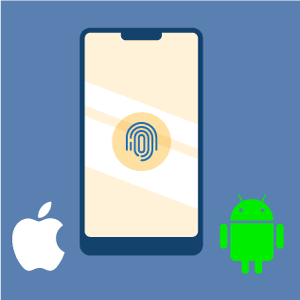 При загрузке Android-айфона с обновленной прошивкой, вы можете столкнуться с классическим экраном блокировки Android, а также с привычным зеленым роботом. Исправить эту ситуацию и вернуть классический загрузчик и lockscreen iOS способна обычная комбинация цифр и знаков.
При загрузке Android-айфона с обновленной прошивкой, вы можете столкнуться с классическим экраном блокировки Android, а также с привычным зеленым роботом. Исправить эту ситуацию и вернуть классический загрузчик и lockscreen iOS способна обычная комбинация цифр и знаков.
После загрузки смартфона откройте приложение «Телефон» и введите в нем комбинацию чисел и знаков *#8000#. Как только вы это сделаете, смартфон перезагрузится, и вы больше не увидите стандартных элементов Android-системы.
Следует отметить, что на некоторых моделях Android-айфонов данную процедуру необходимо проводить несколько раз.
Восстановление стабильной операционной системы
Перепрошивка гаджета на более свежую или кастомную версию операционной системы – далеко не единственный способ вернуть былую продуктивность устройству, которое начало тормозить или огорчать пользователя большим количеством сбоев.
Также можно провести восстановление ОС. Данный процесс, как и перепрошивка, имеет множество способов реализации. Причем многие из них предполагают сохранение личных данных и настроек пользователя.